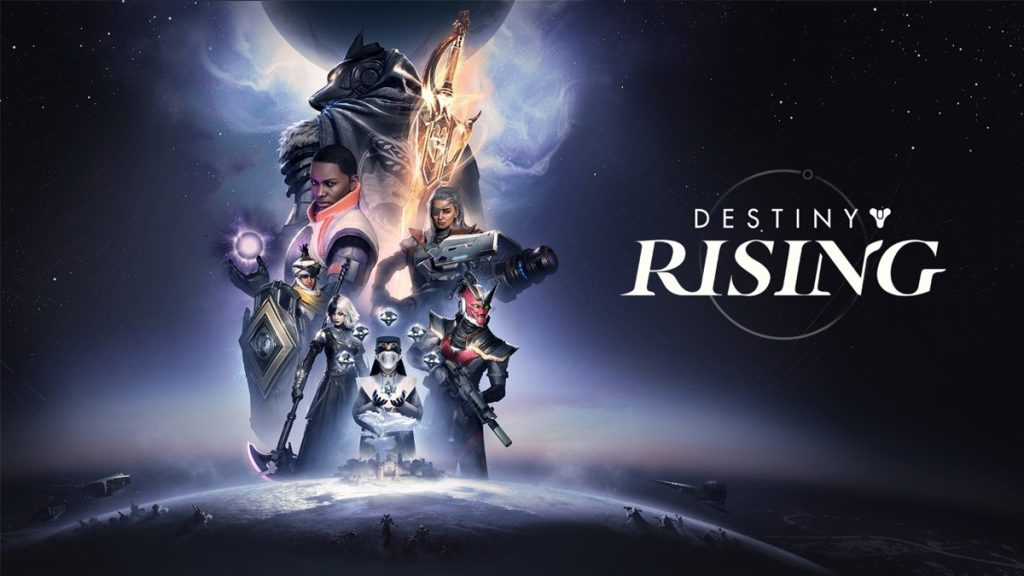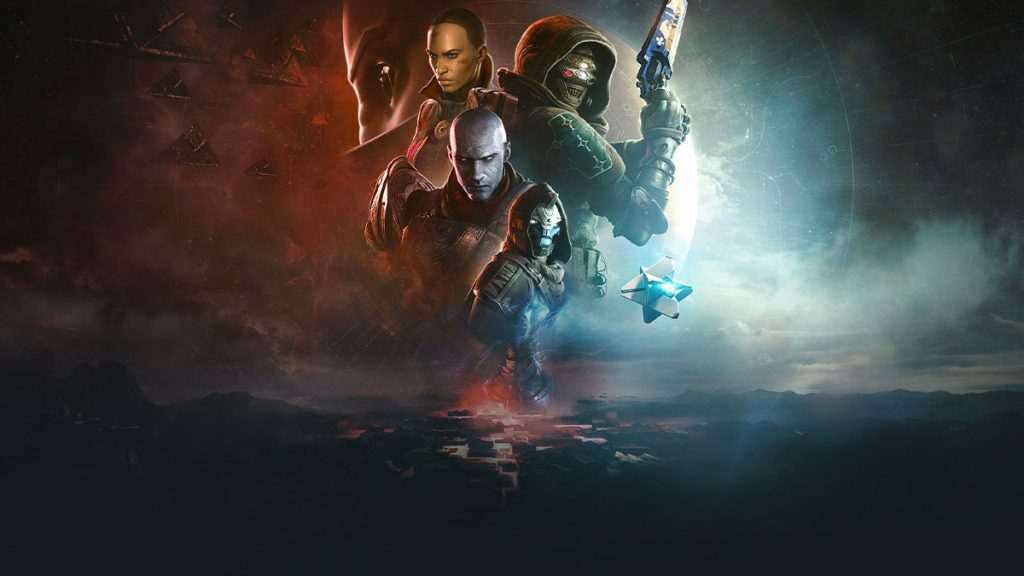Les joueurs de Destiny 2 comme sur le premier opus de la licence rencontreront parfois certains problèmes pour
se connecter ou bien en jouant au titre.
Lorsque cela vous arrivera, un message d’erreur sera directement affiché et parmi les messages connus on retrouve le code erreur CAT et qui est dû à un problème de mise à jour
avec votre version de Destiny 2.
-
À lire aussi
Quelle est la solution pour régler le bug CAT sur Destiny 2 ?
Si vous rencontrez le message d’erreur CAT sur Destiny 2, eh bien, cela signifie que votre version du jeu n’est pas à jour, comme l’a expliqué Bungie sur le site Help
Bungie (source). Pour régler ce problème, il vous
suffit de mettre à jour votre jeu. Dans le cas, où vous ne savez pas comment faire, voici ce que vous allez devoir faire sur les différentes plateformes pour lancer le téléchargement
automatique.
PC
Lancez dans un premier temps Steam, puis faites les actions suivantes :
- Allez sur le menu Bibliothèque
- Cherchez Destiny 2, puis faites un clic droit sur le jeu
- Sélectionnez Propriétés
- Allez sur Mises à jour et choisissez l’option Toujours garder ce jeu à jour sous Mises à jour automaitques
PS4
Démarrez dans un premier temps votre console, puis connectez-vous à votre profil PSN. Faites ensuite les actions suivantes :
- Appuyez sur le pavé tactile
- Sélectionnez le menu Système
- Choisissez Téléchargements automatiques
- Activez l’option Installer automatiquement
PS5
Démarrez dans un premier temps votre console, puis connectez-vous à votre profil PSN. Faites ensuite les actions suivantes :
- Appuyez sur le logo PS de votre manette
- Sélectionnez le menu Données sauvegardées et paramètres des jeux/applications
- Choisissez Mises à jour automatiques
- Activez l’option Téléchargement automatique
Xbox One
Démarrez dans un premier temps votre console, puis connectez-vous à votre profil Xbox. Faites ensuite les actions suivantes :
- Appuyez à gauche sur le pavé tactile et naviguez jusqu’au menu Paramètres
- Sélectionnez Tous les paramètres
- Cliquez sur Mode d’alimentation et démarrage
- Choisissez Maintenir ma console à jour et Maintenir Mes jeux et applications à jour
Xbox Series X/S
Démarrez dans un premier temps votre console, puis connectez-vous à votre profil Xbox. Faites ensuite les actions suivantes :
- Naviguez jusqu’au menu Paramètres
- Cliquez sur Système puis Mises à jour
- Sélectionnez Maintenir ma console à jour et Maintenir Mes jeux et applications à jour
Tags
Articles connexes